Bạn đang xem bài viết Cách khắc phục lỗi Laptop bắt Wifi yếu tại Neu-edutop.edu.vn bạn có thể truy cập nhanh thông tin cần thiết tại phần mục lục bài viết phía dưới.
Ngày nay trên các thiết bị Laptop đều được trang bị Module Wifi hỗ trợ cho người sử dụng dùng mạng không dây tiện lợi và đơn giản. Các thiết bị Laptop đều có khả năng kết nối Wifi rất ổn định và có tốc độ rất cao. Tuy nhiên trong quá trình sử dụng các thiết bị Laptop cũng hay phát sinh nhiều vấn đề khác nhau gây ảnh hưởng đến kết nối Wifi của Laptop. Trong bài viết này, Thủ thuật phần mềm sẽ hướng dẫn các bạn Cách khắc phục lỗi Laptop bắt Wifi yếu.

1. Điều chỉnh lại râu của Modem/ Router
Như các bạn đã biết thì trên các thiết bị Router/Modem đều có những râu phát sóng. Những chiếc râu đó sẽ ảnh hưởng trực tiếp đến khả năng kết nối Wifi của thiết bị. Hiện nay, các Modem được trang bị từ 2 râu trở lên nên tầm phủ sóng rất cao và hiệu quả. Thế nhưng bạn có thể cải thiện điều này hơn nữa bạn có thể điều chỉnh hướng của râu Router/Modem theo kiểu phất cờ. Với kiểu phất cờ này thì Modem của các bạn sẽ truyền tải và phủ sóng rộng mạnh và khỏe hơn rất nhiều so với việc để 2 râu cùng hướng và thẳng. Mẹo này chính là do Alf Watt – một cực lỹ sư nổi tiếng của Apple quản lý và làm việc trong mảng Wifi của các thiết bị iPhone, iPad, Macbook,…

2. Điều chỉnh kênh Wide 40MHz trên băng tần 2.4GHz
Đa số các Router hiện nay trên thị trường đều hỗ trợ kênh Wide trên băng tần 2.4GHz. Thế nhưng vấn đề là mức băng tầng này sóng sẽ hay bị nhiễu và gây rối nếu có nhiều thiết bị truy cập. Đặc biệt là các thiết bị Bluetooth cũng sử dụng băng tần này nên hiện tượng nhiễu sẽ liên tục xảy ra và khó thể tránh khỏi. Thế nhưng nếu bạn sử dụng băng tần 5GHz thì kênh 40MHz lại rất hiệu quả. Vậy nên các bạn hãy cân nhắc khi thiết lập Router của mình để đem lại hiểu quả tốt nhất và giúp cho Laptop không bị kết nối Wifi yếu.
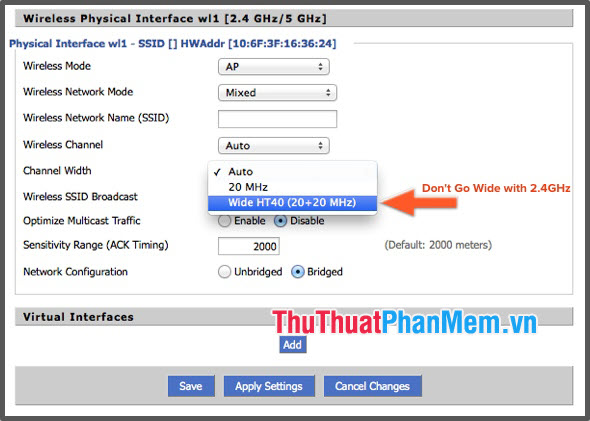
3. Tắt chế độ tiết kiệm Pin trên Laptop
Chế độ tiết kiệm Pin trên Laptop sẽ giới hạn năng lượng cho các thiết bị nhằm tiết kiêm Pin hiệu quả. Và các thành phần có nhiệm vụ kết nối Wifi cũng không ngoại lệ. Chính vì điều đó khi các bạn khởi động chế độ tiết kiệm Pin thì các bạn sẽ thấy thiết bị của mình bắt sóng Wifi yếu hơn rõ rệt. Thay vào đó, chúng ta có thể vừa sạc vừa sử dụng để có khả năng kết nối Wifi ổn định và mạnh mẽ hơn. Đây là một cách đơn giản nhưng hết sức hiệu quả và phổ biến.
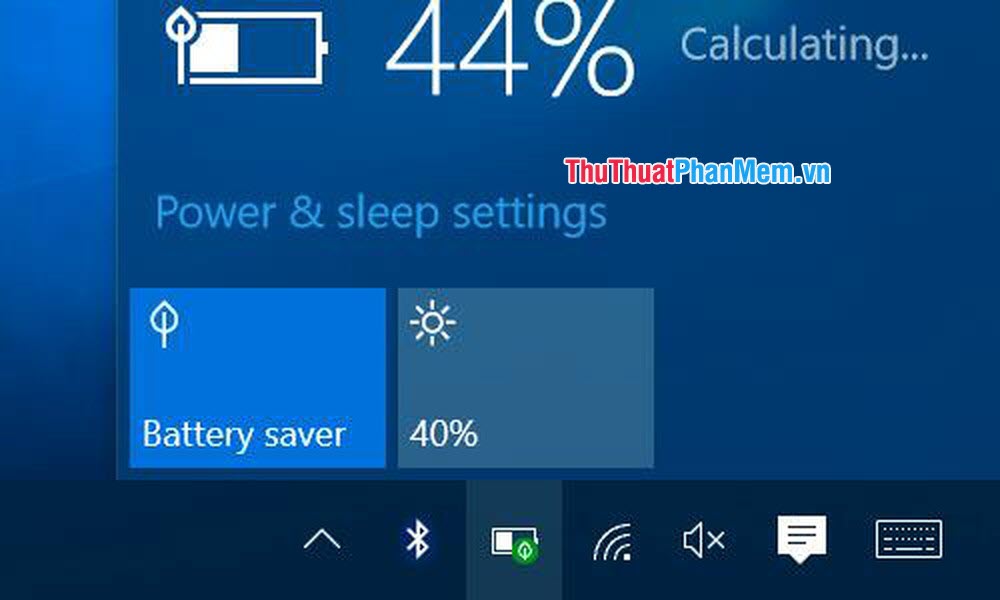
4. Chọn vị trí để Laptop
Điều này nghe có vẻ mơ hồ và không hiệu quả thế nhưng nó lại hiểu quả vô cùng. Các bạn hãy để Laptop cách xa bờ tường bê tông tính trên đường phát sóng từ Router đến Laptop của mình. Các bức tường bê tông sẽ giảm khả năng truyền tải sóng băng tần Wifi của các thiết bị. Việc cách xa các bờ tường giúp chúng có khả năng truyền tải ổn định và sóng không bị kém đi. Các bạn hãy chọn vị trí đặt Modem cách xa các bờ tường bê tông để có được thiết bị phát sóng khỏe. Cách này sẽ khắc phục lỗi Laptop bắt Wifi yếu rất hiệu quả.

5. Sử dụng Card Wifi rời
Các thiết bị Laptop chủ yếu thiên về thiết kế nhỏ gọn nên các linh kiện sẽ được tối ưu nhỏ nhất có thể. Chính vì điều đó mà làm ảnh hưởng đến khả năng kết nối và giới hạn của kết nối. Hiện nay thì các Laptop đều tích hợp sẵn Module Wifi nhưng chỉ hiệu quả trong trường hợp gần các Router. Để cải thiện khả năng kết nối thì các bạn có thể sử dụng đến các thiết bị hỗ trợ như: USB Wifi. Đây là một trong những thiết bị nhỏ gọn mà vô cùng hiệu quả. Một số mẫu USB Wifi tốt các bạn có thể sử dụng như: TP-Link TL-WN822N – USB Wifi, TP-Link TL-WN722N, TotoLink N150UA, USB Thu Phát Wifi Nano Xiaomi, USB Wifi Totolink N150UA, USB Wifi Mercury,… Những thiết bị Card Wifi trên đều là những sản phẩm mới và hỗ trợ những công nghệ kết nối mới của chuẩn 802.11b/a nên bạn sẽ có những trải nghiệm vô cùng tốt.
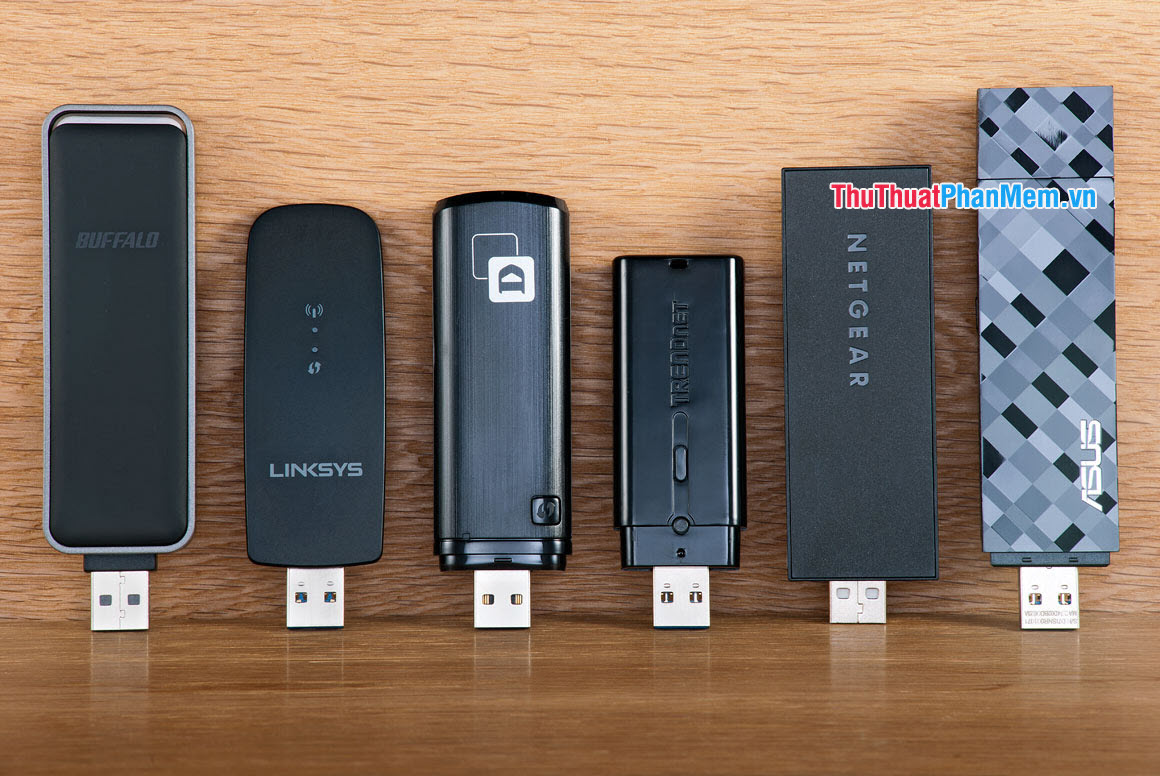
6. Restart lại thiết bị phát sóng Router
Nếu nói về mức độ đơn giản thì đây là cách đơn giản nhất. Bạn chỉ việc khởi động lại bộ phát sóng Wifi của mình để chúng xóa các dữ liệu cũ và thiết lập lại từ đầu tạo ra một môi trường kết nối mới và hiểu quả hơn. Hiện nay thì các Modem cũng có hỗ trợ tính năng tự động restart và ngắt các kết nối wifi đã không còn sử dụng để tạo bộ trống mới cho các thiết bị tiếp theo. Các bạn hãy tìm kiếm cách này trong sách hướng dẫn sử dụng Router hoặc trên trang chủ nhà sản xuất.

7. Tắt Router khi không sử dụng
Việc tắt các thiết bị Router khi không sử dụng sẽ giúp chúng có thời gian để giảm nhiệt độ và làm mát các linh kiện bên trong. Các nhà sản xuất đều thiết kế các linh kiện điện tử chạy chậm lại khi gặp giới hạn về nhiệt độ. Việc tắt Router Wifi sẽ giúp các linh kiện có thời gian nghỉ ngơi và hạ nhiệt độ để hoạt động ổn định hơn. Khi Router có kết nổi ổn định hơn thì các thiết bị Laptop của các bạn sẽ bắt sóng ổn định và mạnh mẽ hơn rất nhiều.

8. Đổi mật khẩu Wifi
Đổi mật khẩu Wifi sẽ giúp mạng của các bạn không bị người khác sử dụng “trộm” Việc có nhiều thiết bị cùng kết nối một thiết bị phát sóng Router sẽ làm chúng giảm khả năng truyền tải dữ liệu và kết nối đi rất nhiều. Để có được kết nối ổn định các bạn hãy hạn chế những người lạ truy cập vào Wifi của mình để kết nối được đảm bảo nhất có thể.
9. Sử dụng thiết bị phát sóng hiện đại hơn
Hiện nay những thiết bị phát sóng Router đi kèm từ các nhà mạng đều là các loại rẻ tiền và có chất lượng kém. Bạn có thể đầu tư các thiết bị khác hiện đại hơn có nhiều râu hơn, băng thông cao hơn. Hiện nay giá thành của các Router cũng rất rẻ và dễ dàng lắp đặt sử dụng. Với những Router phát sóng Wifi 3 râu chỉ khoảng 300-400k và những thiết bị có 4-5 râu phát sóng tầm 500k. Đây là một khoản đầu tư vô cùng hợp lý và hiệu quả. Các bạn hãy chọn những thiết bị có nhiều râu vì chúng giúp phủ sóng Wifi tốt hơn.

10. Sử dụng thiết bị kích sóng Wifi (Repeater wifi)
Đây là một sản phầm nhỏ gọn và hiệu quả. Các bạn chỉ cần kết nối vào ổ điện để duy trì nguồn điện cho sản phẩm ngoài ra không cần sử dụng dây mạng hay dây kết nối gì hết. Thiết bị sẽ tự động thu sóng Wifi và kích chúng lên để tăng độ phủ sóng. Trong một tòa nhà nhiều tầng, bạn có thể sử dụng thiết bị phát sóng Router chính ở tầng 1 và các thiết bị kích sóng lắp đặt ở mỗi tầng là có thể phủ sóng được cả tòa nhà. Như vậy Laptop của các bạn sẽ bắt sóng rất ổn định.

Trong bài viết này, Thủ thuật phần mềm đã hướng dẫn các bạn Cách khắc phục lỗi Laptop bắt Wifi yếu nhanh và hiệu quả nhất. Chúc các bạn thành công!.
Cảm ơn bạn đã xem bài viết Cách khắc phục lỗi Laptop bắt Wifi yếu tại Neu-edutop.edu.vn bạn có thể bình luận, xem thêm các bài viết liên quan ở phía dưới và mong rằng sẽ giúp ích cho bạn những thông tin thú vị.
Nguồn: https://thuthuatphanmem.vn/cach-khac-phuc-loi-laptop-bat-wifi-yeu/
Từ Khoá Tìm Kiếm Liên Quan:
